Sida Looga Bilaabo Raspberry Pi 4
Hambalyo, waxaad haysataa Raspberry Pi 4 ! Hadda waa maxay? Si aad u bilawdo, waxaad u baahan doontaa inaad ku rakibto nidaamka hawlgalka ee kaaga Pi iyo sidoo kale GUI haddii aad rabto interface-iyo-guji halkii aad kaliya kula falgeli lahayd Pi kaaga daaqad terminal ah.
Tilmaamahaan waxaa loogu talagalay kuwa bilowga ah ee aan dooneynin inay si toos ah ugu xiraan kumbuyuutarka iyo jiirka Raspberry Pi . Taa baddalkeeda, waxaanu ku dhex mari doonaa sidii aad ugu xidhi lahayd PC-ga shabakadaada Raspberry Pi ee ku xidhan router kaaga iyada oo loo sii marayo xadhiga ethernetka. Gebi ahaanba tan waad samayn kartaa!

Haddii aad raacdo tillaabooyinkan, waxaad ku dambayn doontaa Raspberry Pi oo ku shaqeeya deked Debian oo leh Raspberry Pi Desktop- ka oo aad ka geli karto iyada oo loo marayo Mishiinka Fog(Remote Desktop) . Tilmaamahan waxaa loogu talagalay Raspberry Pi 4 laakiin waa inay sidoo kale la shaqeeyaan noocyada kale ee Pi.
Sida loogu rakibo OS iyo GUI Raspberry Pi(Your Raspberry Pi 4) 4
Aynu ka soo amaahanno fikradda karinta oo la yiraahdo mise en place . Taas macnaheedu waa in aad diyaariso wax kasta oo aad u baahan doonto ka hor inta(before ) aanad bilaabin, ilaa xadka aad awoodid.
Hardware waxaad u baahan doontaa
- Raspberry Pi 4 .
- kaadhka SD Kaarku waa inuu noqdaa ugu yaraan fasalka 10 waana kan ugu dhaqsaha badan ee aad gacantaada ku heli karto, gaar ahaan V90 UHS-II .
- Akhriyaha kaadhka SD ee kombiyuutarkaaga.
- Xadhkaha Ethernet(Ethernet) si loogu xidho Raspberry Pi router kaaga.
- Habka aad awood ugu siiso Raspberry Pi . Waxaad isticmaali kartaa korantada ethernet Pi HAT(power over ethernet Pi HAT) haddii aad awood ku leedahay beddelka ethernetka kaas oo awood siin kara Pi. Haddii aadan lahayn beddelka noocaas ah, beddelka Raspberry Pi 4 USB-C awood sahayda rasmiga ah(official Raspberry Pi 4 USB-C power supply) .

Fiiro gaar ah: Iibsashada sahayda korontadu garaacday ama adeegsiga mid aad hareerahaaga jiifto waa hab-raac guul-darro ah. Waa mid ka mid ah dhibaatooyinka ugu caansan oo aan macquul ahayn in la daba-dhigo - quwad koronto oo aan ku filnayn. (Haddii aad tagto waddada Pi Hat , waxaad u baahan doontaa kiis ku habboon koofiyadda.) Haddii aanad haysan kiis, iska hubi inaadan taaban wax bir ah markaad gacanta ku hayso Pi. Weli ka sii wanaagsan(Better) , kaliya kiis qaado.
Ku soo deji(Download) labadan barnaamij PC-gaaga
- Soo deji Raspberry Pi Imager(Raspberry Pi Imager) .
- Soo deji Adafruit-Pi-Finder(Adafruit-Pi-Finder) .
Ku rakib oo bilow Raspberry Pi Imager(Launch Raspberry Pi Imager)
- Fur Raspberry Pi Imager la fulin karo, imager_1.5.exe .
- Dooro nidaamkaaga hawlgalka ( Raspberry Pi OS ) iyo meesha uu ku yaal kaarkaaga SD. Kadib dooro Qor(Write) .

Iyada oo ku xidhan sida akhristaha kaadhka SD ugu xidhan yahay kombiyuutarkaaga(how your SD card reader is connected to your computer) , tani waxay qaadan kartaa wakhti, markaa samir inta uu rakibayo. Waxaa laga yaabaa inaad hesho wax kale oo aad sameyso(something else to do) xoogaa.
Samee Fayl la yiraahdo SSH
- Ku bilow sahamiyaha faylka kombuyutarkaaga adiga oo riixaya Windows Key + E . U deji si ay u muujiso kordhinta faylka adiga oo dooranaya View oo hubiya in sanduuqa lagu calaamadiyay ku xiga Magaca Faylka(File name extensions) .

- Midig ku dhufo oo dooro Cusub(New ) > Dukumeenti Qoraal ah( Text Document) .
- Dib u magacaw faylka aad u abuurtay ssh . Ka tirtir kordhinta faylka magaca
Ku wareeji Kaarka SD -ga (SD Card)Raspberry Pi 4
- Ka saar kaarka SD kaarka akhriyaha kombiyuutarkaaga.
- Geli kaadhka SD gudaha Pi.

- Ku xidh Pi-ga router-kaaga adiga oo isticmaalaya xadhiga ethernetka. (Waxa kale oo aad u dejisan kartaa si aad ugu xidhid WiFi(WiFi) -ga , laakiin hadda, waxaanu isticmaali doonaa xidhiidh fiilo leh.)

Soo hel ciwaanka IP-ga(IP Address) Pi oo ku rakib xrdp(Install xrdp)
- Soo saar faylka zip-ga ee Adafruit-Pi-Finder ee aad ku soo dejisay talaabada 2 kombayutarkaaga. App-kan ayaa kaa caawin doona inaad hesho ciwaanka IP-ga ee Raspberry Pi ee shabakadaada.
- Ku socodsii Adafruit-Pi-Finder executable, pifinder.exe .
- Dooro badhanka Find My Pi . Natiijadu waxay qaadan kartaa muddo in ay soo muuqdaan. Markay sameeyaan, koobi ka bixi ciwaanka IP-ga goobta ciwaanka IP-ga, oo meel ammaan ah ku keydi. Waxaan u isticmaali doonaa cinwaanka IP-ga dambe si aan ugu xidhno Pi-ga PC-gaaga.
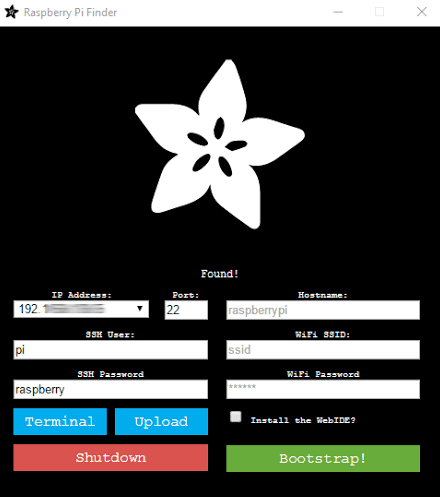
- Marka xigta, dooro Terminal . Waxaan bedeli doonaa erayga sirta ah mar dambe, markaa hadda isticmaal magaca isticmaale ee caadiga ah iyo raspberry(pi) erayga sirta ah ee caadiga ah(raspberry) .
- Daaqad terminal ah ayaa furmi doonta.
- Hadda waxaanu soo dejin doonaa oo ku rakibi doonaa software xrdp Raspberry Pi kaas oo kuu ogolaanaya inaad ku xidho miiska Raspberry Pi ee mashiinka Windows . Daaqadda terminal, ku qor amarka soo socda: sudo apt-get install xrdp oo tabo Gelida(Enter) .
- Rakibahu waxa ay u badan tahay in uu ku waydiin doono haddii aad rabto in aad sii wadato ka dib marka uu kuu sheego inta boos diskka dheeraadka ah ee la isticmaali doono. Ku qor y oo tabo geli(enter) .
Ku xidh Pi oo wata Desktop Fog(Remote Desktop) oo beddel (Change)erayga sirta(Password) ah ee Pi
- (Run Remote Desktop Connection)Ku socodsii xidhiidhka fog ee Desktop- ka kombayutarka Windows oo ku dheji ama ku qor ciwaanka IP-ga ee Raspberry Pi .

- Dooro Xidhiidh(Connect) .
- Farriin digniin ah ayaa soo bixi doonta. Dooro Haa(Yes) .

- Daaqad fog oo desktop ah ayaa furmi doonta. Ku qor magaca isticmaalaha, pi , iyo erayga sirta ah ee Pi, raspberry .
- Dooro OK _
- Tada! Waxaad arki doontaa fariin kugu soo dhawaynaysa Raspberry Pi Desktop !

- Dooro badhanka Xiga si aad u sii wadato.(Next)
- Dooro dalkaaga, luqadaada, iyo aagga wakhtiga
- Guji Xiga(Next) .
- Hadda waa waqtigii aad bedeli lahayd lambarka sirta ah ee Pi kaaga. Geli(Type) furahaaga cusub laba jeer. (Ha iloobin inaad meel ku kaydiso! Isticmaal maamulaha sirta(password manager) ah

- Guji Xiga(Next) .
- Samee Shaashada(Set Up Screen) . Sax sanduuqa(Tick) hoose haddii shaashaddaadu leedahay soohdin madow oo geesaha ah. Riix (” Press) Next .
- (Select WiFi Network)Dooro Shabakadda WiFi Kaliya waa inaad dhammaystirtaa tillaabadan haddii aad damacsan tahay inaad ka goyso ethernet-ka Pi-ga ee router-ka. Dooro Xiga(Next ) ama Ka gudub(Skip) .
- Cusbooneysii Software Riix Next .
- Marka software-ka la cusboonaysiiyo, waxaad arki doontaa fariin "system is up to date". Riix OK _
- Dejinta wuu Dhamaaday! Dooro Dib u Bilow(Restart) si ay habaynka cusub u dhaqan galo Marka xigta ee aad isticmaasho Mishiinka Fog si aad ugu xidho Pi-gaaga, waxa lagugu salaami doona miistarka Pi oo qurux badan .(Desktop)

Talada Pro: Waligaa kaliya ha ka bixin Pi gaaga. Had(Always) iyo jeer dami ama waxaad dhaawici kartaa kaadhka SD-gaaga. Waxay kharribi doontaa xusuusta, waana inaad dib u bilowdo. Furitaanka waxa laga yaabaa inay shaqeyso boqol jeer oo isku xigta, ka dibna boqolka iyo markii ugu horeysay, waxay wax u dhimaysaa xusuustaada. Nabadgelyo joog(Stay) !
Maxaa Xiga
Haddii aad si guul leh u raacdo tillaabooyinka kor ku xusan, waxaad hadda haysataa Raspberry Pi 4 oo ku shaqeeya nidaamka qalliinka oo leh is-dhexgal isticmaale garaaf ah oo aad ku xidhi karto oo aad kula falgeli karto kombuyuutar kale adiga oo isticmaalaya Desktop Fog(Remote Desktop) . Hadda waxa kaliya ee ay tahay inaad sameyso waa inaad go'aansato sida loo isticmaalo(decide how to use it) !
Related posts
Waxa aad u baahan tahay inaad ka ogaato Raspberry Pi 4
Sida Looga Bilaabo Raspberry Pi 3 Model B
Sida loo dejiyo moduleka Raspberry Pi oo leh goobaha caadiga ah
Sida loo cusboonaysiiyo Raspberry Pi
Sida SSH ama SFTP loogu geliyo Raspberry Pi kaaga
7 Sababood ee Amazon Dabka 10 Waa Kiniin laga cabsado
8 Mashruuc Raspberry Pi fudud ee Bilawga
Sida loo Nadiifiyo Qalabka Elektarooniga ah ee aad Jeceshahay
7-da Buugaag ee Chrome-ka ugu Fiican ee Carruurta
Roku Streaming Stick Plus vs Amazon Fire TV Stick 4K: keebaa ka wanaagsan?
5 Drones ee ugu Fiican Carruurta
6 Qalabka wax lagu kariyo ee Tignoolajiyada Sare si loo kariyo Cunto Wanaagsan
Sida loo isticmaalo GoPro HERO sidii kamarad shabakadeed
Smartwatch ma u qalantaa?
Mavic Mini vs Mini 2: Miyaad cusboonaysiisay?
Waa maxay sababta Garmin Instinct Solar u yahay Socodka ugu Wanaagsan Smartwatch
iClever BTH03 Bluetooth Kids Review headphones
Oculus Quest 2 vs Rift S: Waa kee kan ugu Wanaagsan VR Madax-madaxeedka?
Dib u eegista AnyCubik Photon Mono X 3D Printer
Dib-u-eegis-gacan-ku-socodka ee CrowPi2 Raspberry Pi STEM Laptop
